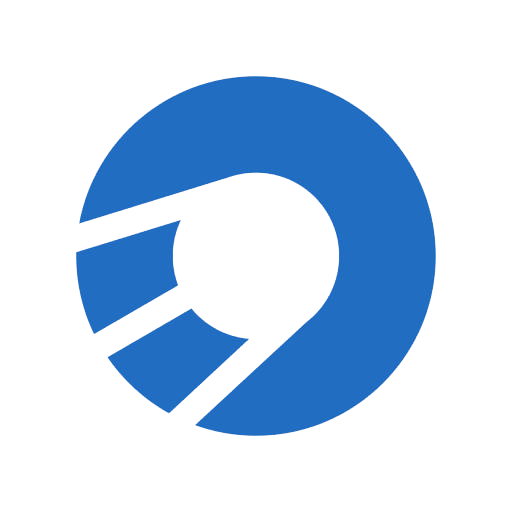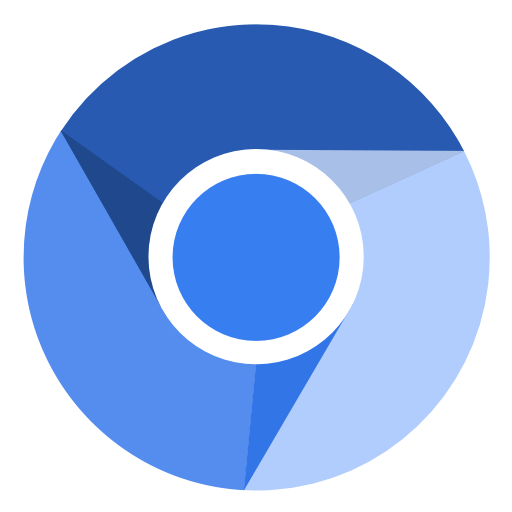Зміст
- Вбудований блокувальник реклами
- Гнучка настройка стартової сторінки
- Підтримка теми
- Встановлення розширень
- Відновлення останнього сеансу
- Збереження сторінок як PDF
- Інструменти захоплення вікна
- Менеджер завантажень
- Завантаження відео
- Перетворення вкладки в додаток
- Трансляція
- Переклад сторінки
- Режим інкогніто
- Бічна панель закладок
- Налаштування панелі інструментів
- Розділення екрану
- Автоматичне оновлення вкладок
- Стиснення фото
- Створення псевдоніма
- Мале споживання ресурсів
- Автоматичне вивантаження фонових вкладок
- Гідності
- Недоліки
- Завантажити SlimJet безкоштовно
- Питання та відповіді

На движку Chromium створено чималу кількість браузерів, і кожен з них наділений різними можливостями, що поліпшують і спрощують взаємодію з сайтами Інтернету. До них належить і SlimJet & 8212; давайте дізнаємося, що пропонує цей веб-оглядач.
Вбудований блокувальник реклами
При першому запуску SlimJet буде запропоновано активувати блокувальник реклами, який за запевненнями розробників блокує взагалі всю рекламу.
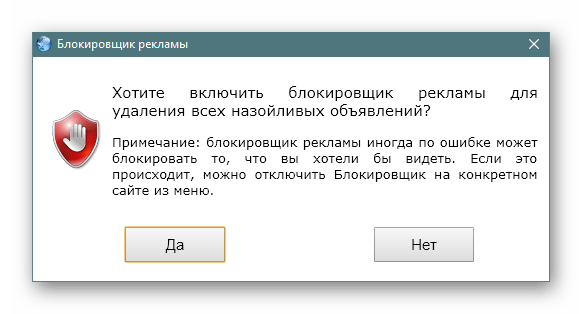
Фільтри при цьому у нього використовуються від розширення Adblock Plus , відповідно, блокуватися банери та інші оголошення будуть на рівні можливостей ABP. Крім цього є ручна настройка фільтрів, створення білого списку сайтів і, звичайно, можливість відключати роботу на певних сторінках.
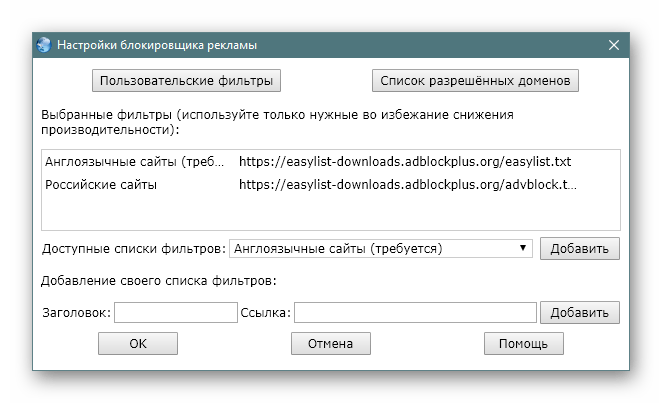
Гнучка настройка стартової сторінки
Налаштування стартової сторінки в цьому браузері, мабуть, найдосконаліша з усіх інших. За замовчуванням виглядає & 171; нова вкладка & 187; абсолютно непрезентабельно, але кожен користувач може змінити її під свої потреби.
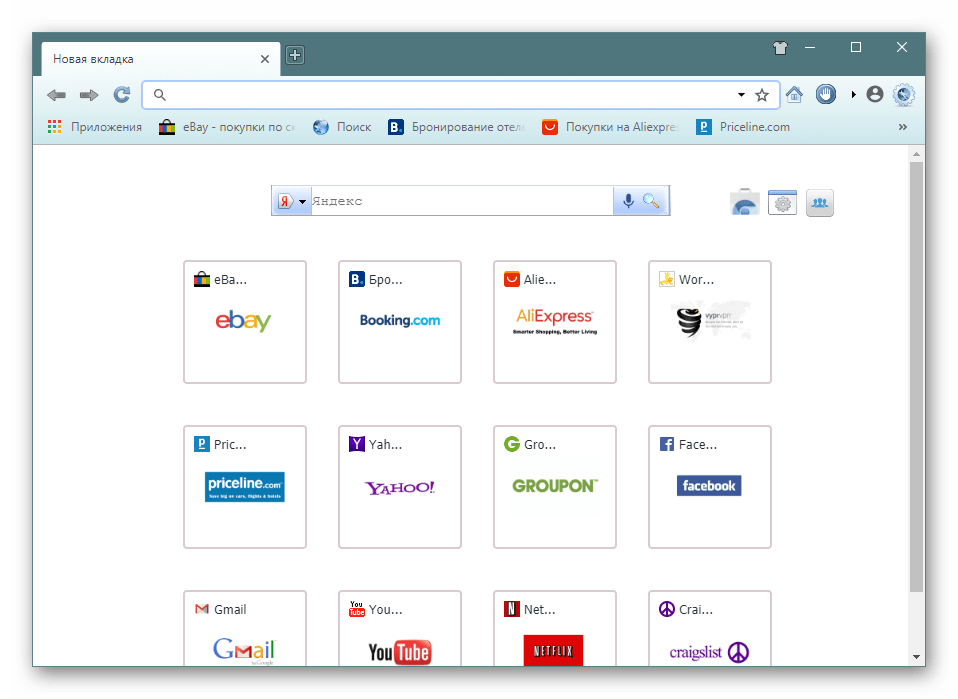
Натисканням на іконку шестерінки викликається меню з настройками сторінки. Тут можна налаштувати кількість візуальних закладок, і додати їх можна від 4 до 100 (!) штука. Кожна з плиток повноцінно редагується, хіба що власну картинку поставити не можна, як це робиться в Vivaldi . Користувачеві також пропонується змінити фон на будь-який однотонний колір або встановити власне зображення. Якщо картинка менше розміру екрану, функція &171; заповнити фон зображенням&187; закриє порожній простір.
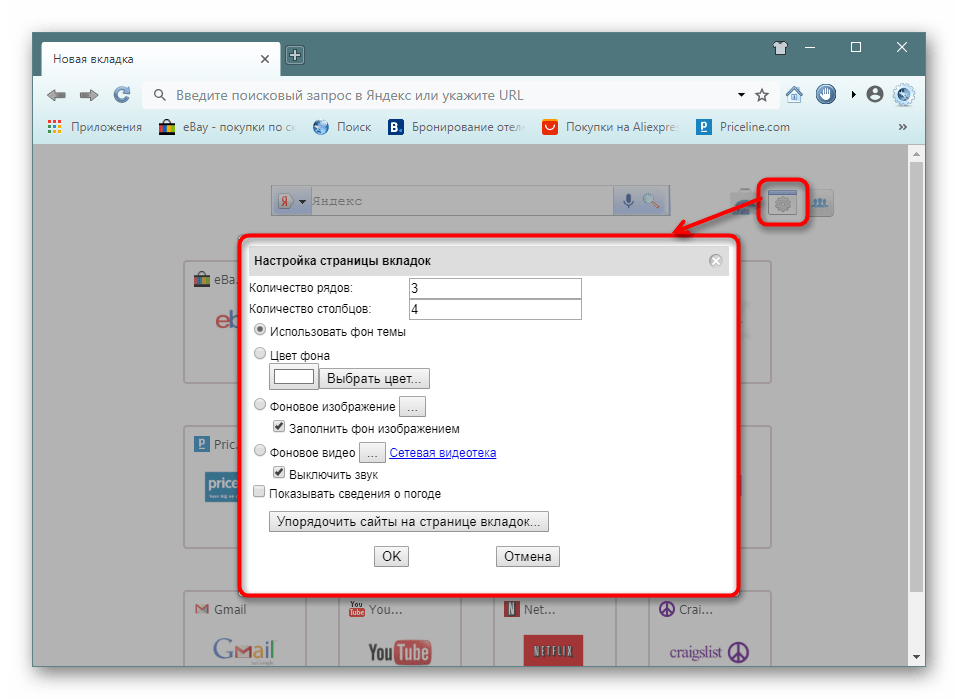
Ще однією цікавою можливістю стане установка відеозаставки навіть з можливістю відтворення звуку. Правда варто відзначити, що на слабких комп'ютерах вона може працювати не дуже стабільно, а у ноутбуків батарея буде сідати швидше. За бажанням пропонується включити відображення погоди.
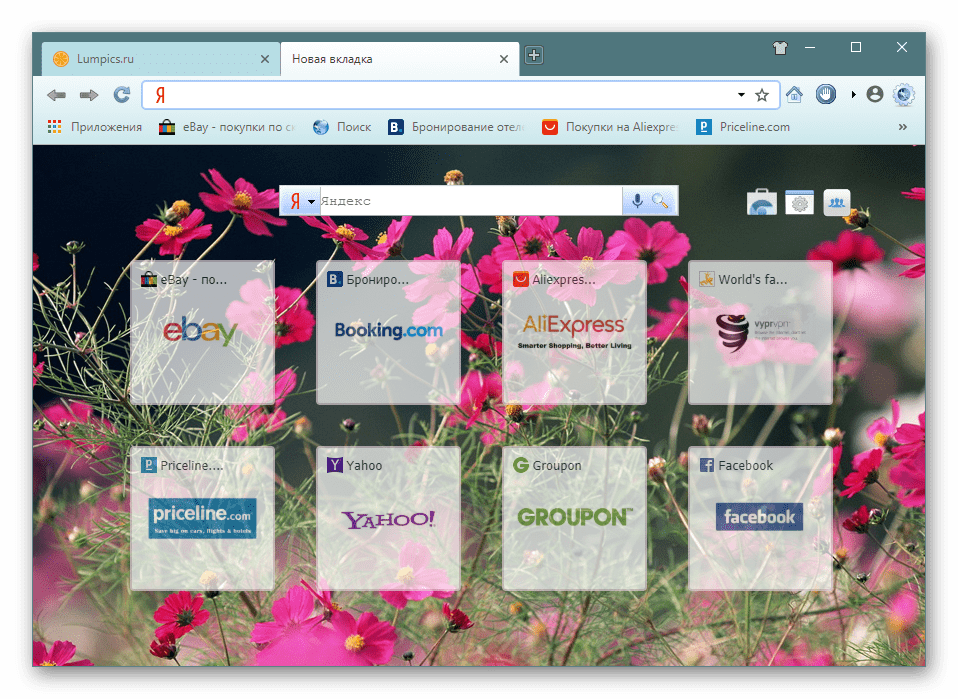
Підтримка теми
Не обійшлося і без підтримки тим оформлення. Перед тим як встановлювати власне фонове зображення, можна звернутися до списку доступних скінів і вибрати там вподобаний варіант.
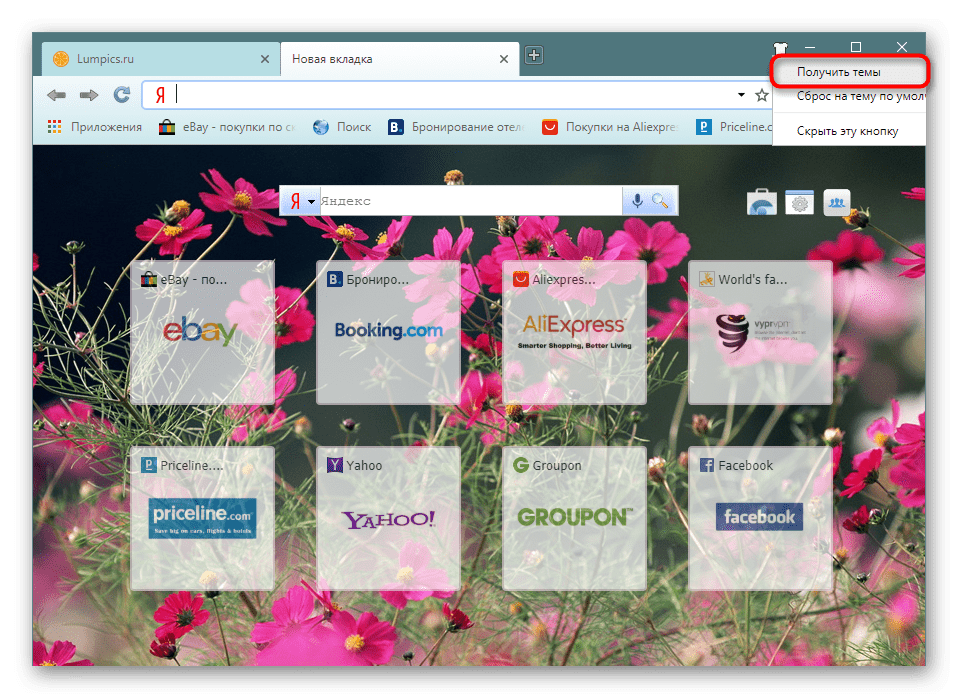
Усі теми встановлюються з веб-магазину Chrome, оскільки обидва браузери працюють на одному двигуні.
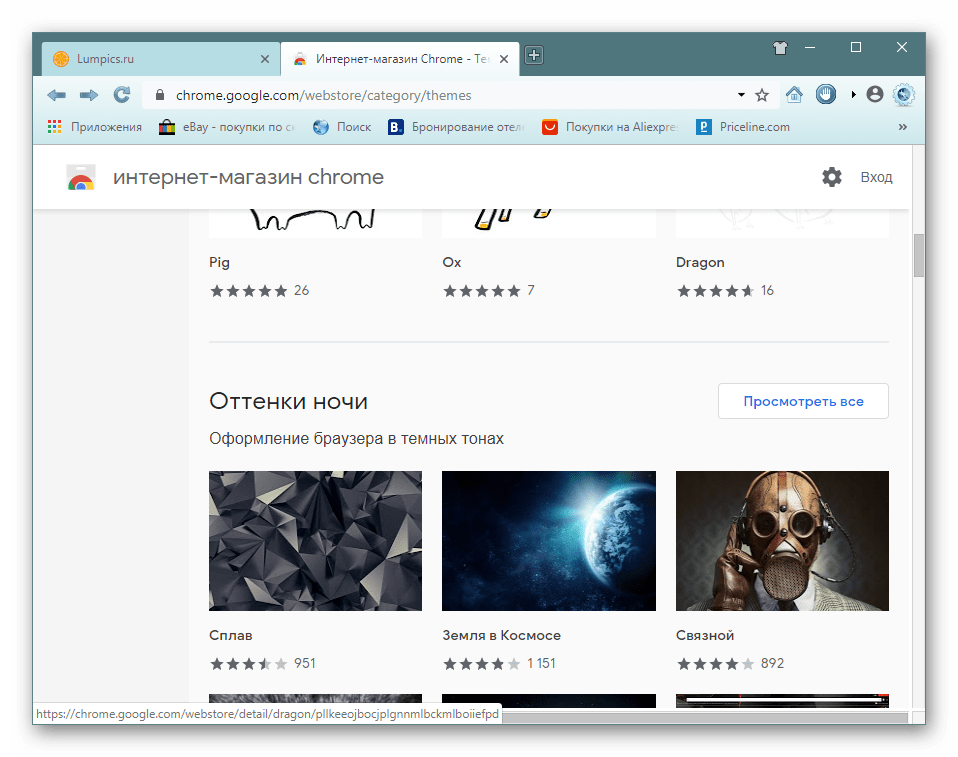
Встановлення розширень
Як вже стало зрозуміло, за аналогією з темами з Google Webstore вільно викачуються будь-які Розширення.
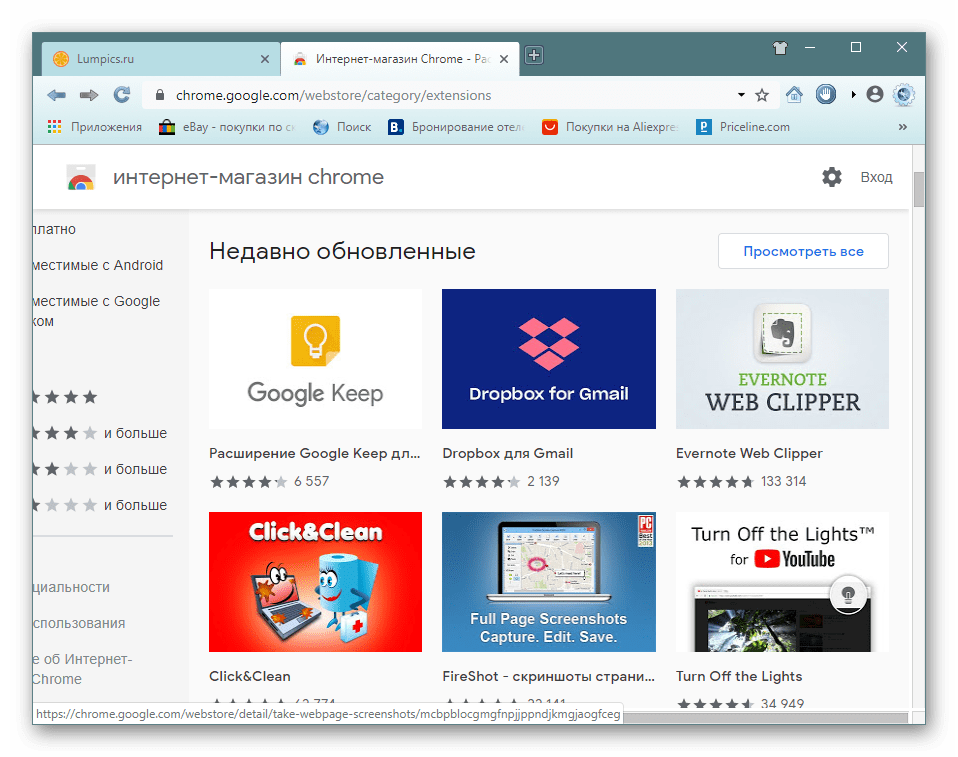
Для зручності кнопка швидкого доступу до сторінки з доповненнями винесена на & 171; нову вкладку&187; з впізнаваним значком.
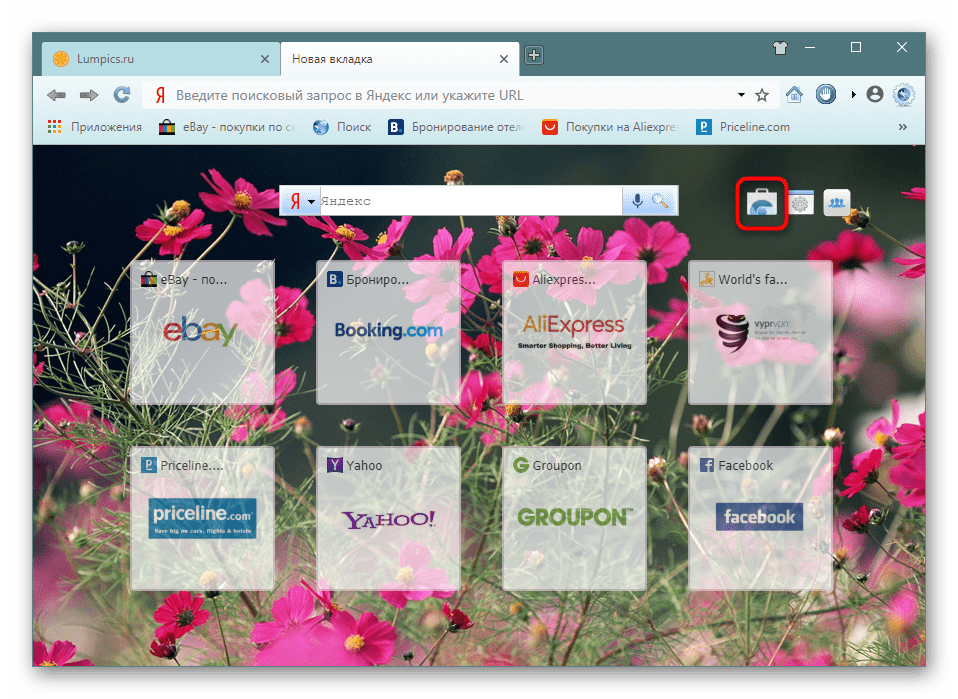
Відновлення останнього сеансу
Знайома ситуація для багатьох &8212; останній сеанс веб-переглядача не зберігся при його закритті, і всі сайти, включаючи закріплені вкладки, які планувалося відвідати, зникли. Навіть пошук історії тут може не допомогти, що дуже неприємно, якщо деякі сторінки були важливими для людини. Слімджет вміє відновлювати останній сеанс & 8212; для цього достатньо відкрити меню і вибрати відповідний пункт.
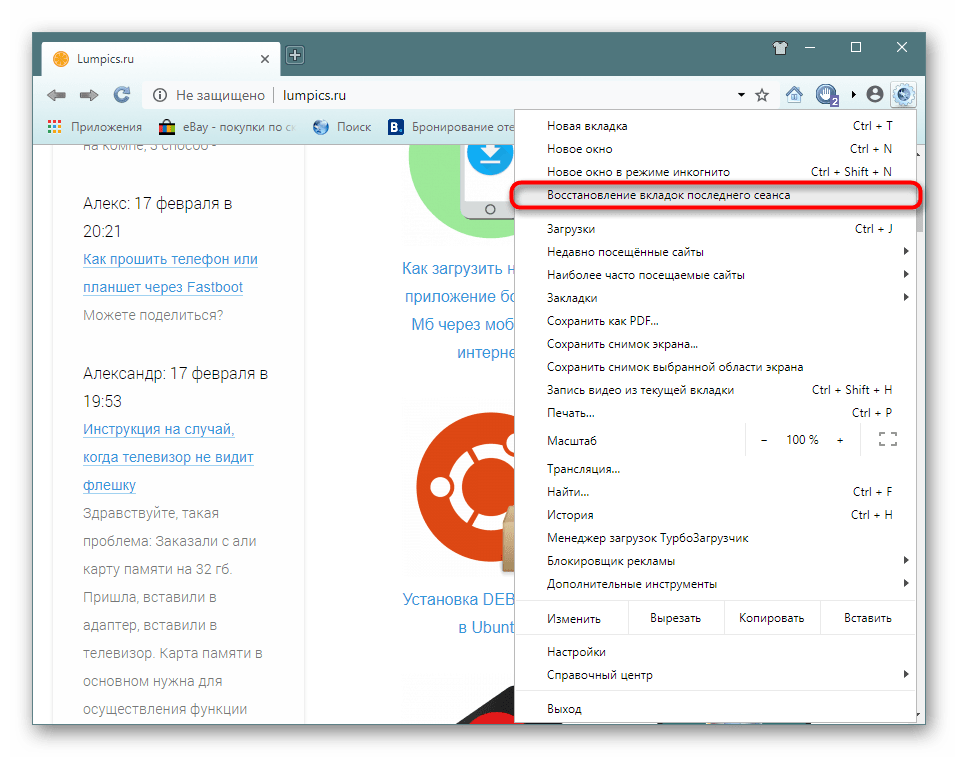
Збереження сторінок як PDF
ПДФ &8212; популярний формат зберігання тексту і зображень, тому багато веб-оглядачі вміють зберігати сторінки саме в цьому форматі. SlimJet відноситься до їх числа, а збереження тут перероблено зі звичайною браузерної функції друку листів.
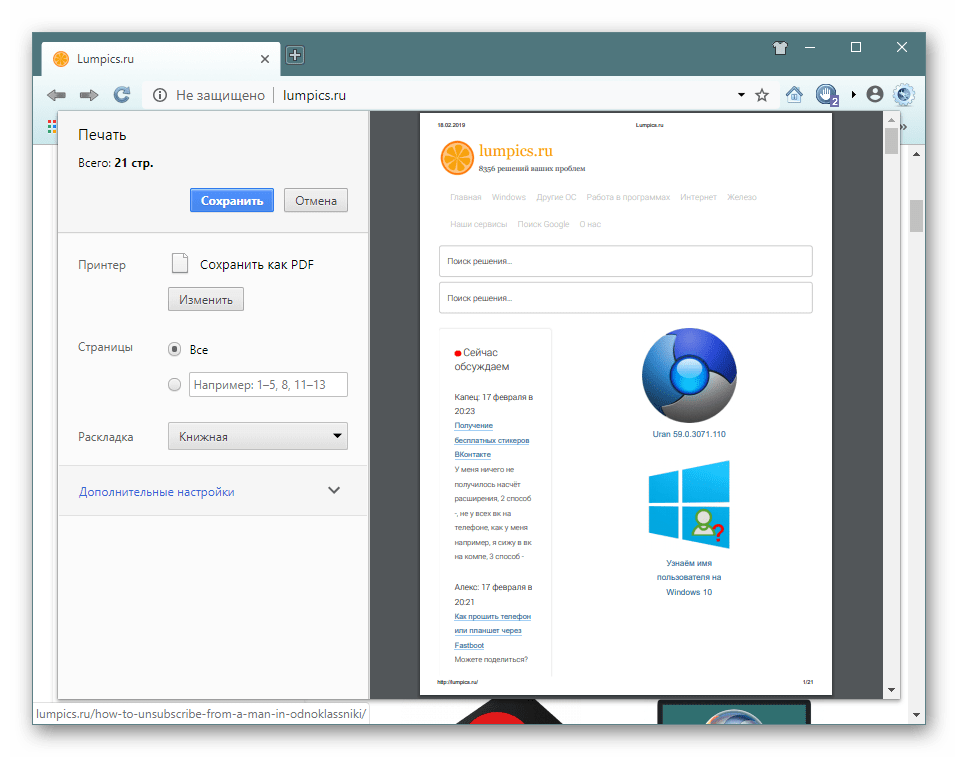
Інструменти захоплення вікна
Під час серфінгу в інтернеті користувачі часто знаходять важливу і цікаву інформацію, яку потрібно зберегти або поділитися нею у вигляді зображення. Для цих цілей в програмі є відразу 3 інструменти, що дозволяють зробити захоплення ділянки екрану. Завдяки цьому відпадає необхідність в установці сторонніх програм, розширень або збереження скріншотів через буфер обміну. Свій інтерфейс Слімджет при цьому не захоплює &8212; скріншотит він тільки область інтернет-сторінки.
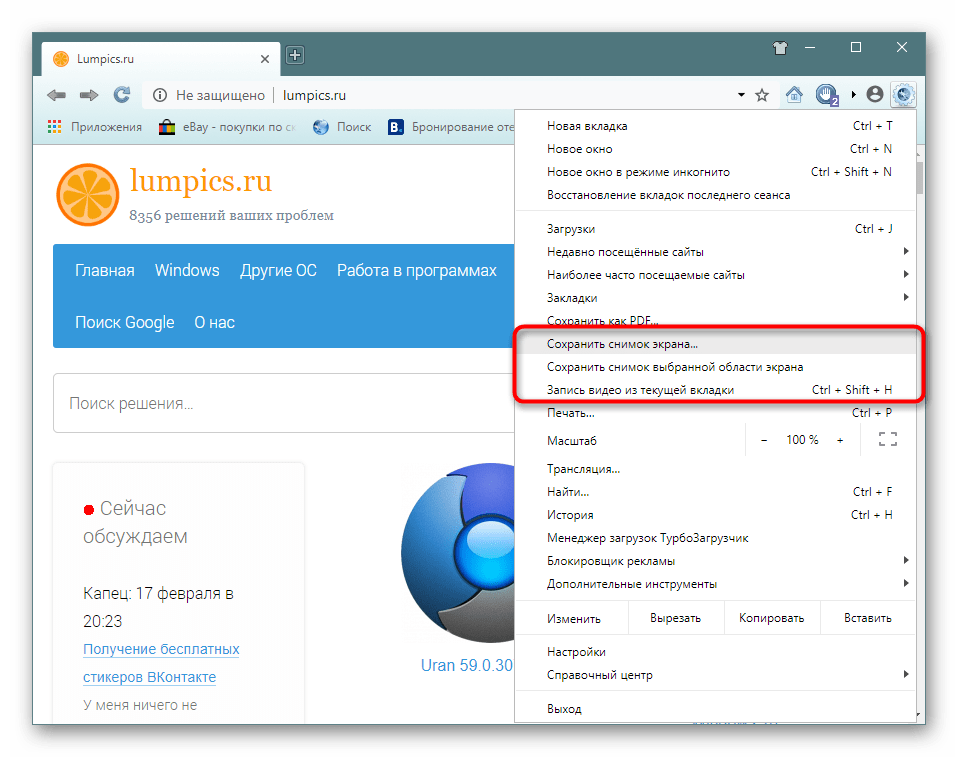
Повний знімок вкладки
Якщо користувача цікавить вся сторінка цілком, за її переклад в зображення відповідає функція & 171; зберегти знімок екрана&8230;&187; . Виділити якусь область самостійно при цьому неможливо, так як захоплення відбувається автоматично &8212; залишається лише вказати місце збереження файлу на комп'ютері. Будьте уважні &8212; якщо сторінка сайту має властивість прогружаться вниз у міру прокручування, на виході ви отримаєте зображення величезного розміру по висоті.
Вибрана область
Коли на сторінці цікавить лише конкретна область, для її захоплення слід вибрати функцію & 171; зберегти знімок вибраної області екрана & 187; . У цій ситуації юзер сам вибирає кордону, помічені червоними лініями. Синім кольором позначені загальні допустимі межі, де можна зробити скріншот.
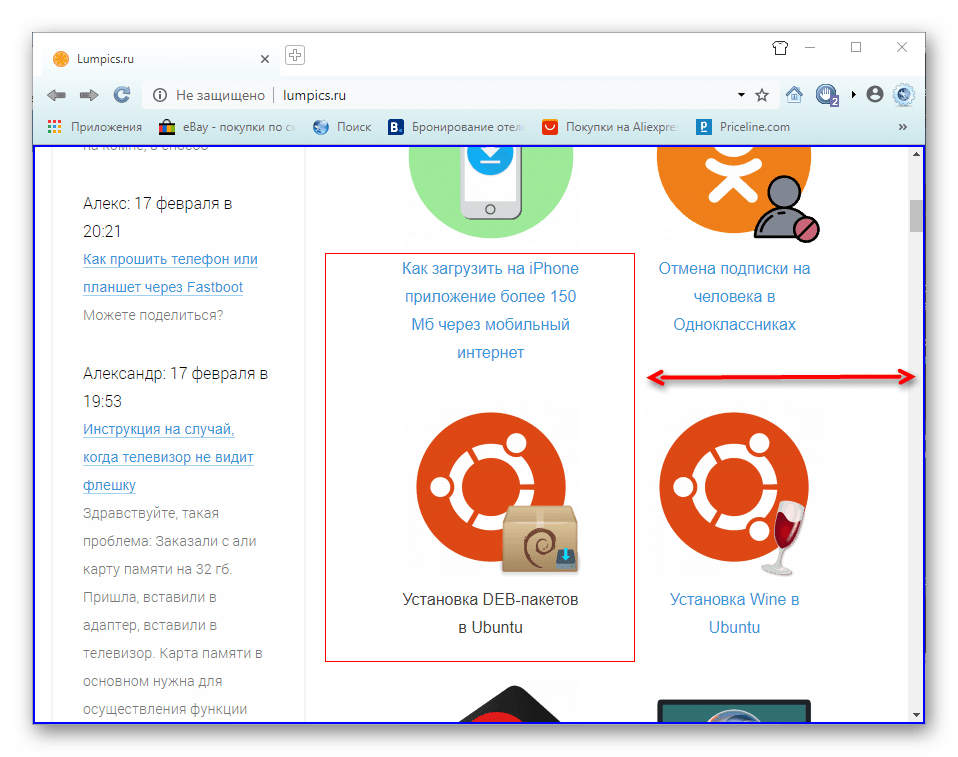
Запис відео
Досить незвичайна і корисна для деяких можливість запису відео як альтернатива програмам і сервісів скачування відео з інтернету. Для цих цілей використовується інструмент & 171; запис відео з поточної вкладки & 187; . З назви зрозуміло, що запис не поширюється на весь браузер, тому якісь складні відеоролики створити не вийде.
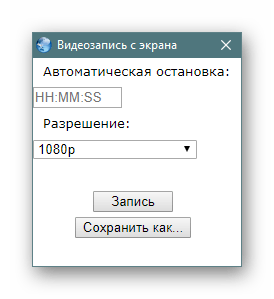
Користувач може задати не тільки якість зйомки, але і час в годинах, хвилинах і секундах, через яке запис автоматично зупиниться. Це відмінний варіант запису якихось потокових трансляцій і ТВ-програм, що йдуть в незручний час, наприклад, нічний.
Менеджер завантажень
Всі ми часто щось викачуємо з інтернету, але якщо одні обмежуються маленькими розмірами файлів типу картинок і гіфок, то інші використовують мережеві можливості по максимуму і викачують об'ємні файли. На жаль, далеко не у всіх користувачів з'єднання стабільне, тому закачування може обриватися. Сюди ж підпадають завантаження з низькою швидкістю віддачі, які також можуть перериватися, але вже не з вини провайдера скачує.
& 171; Турбозавантажувач&187; в Слімджет дозволяє гнучко управляти всіма своїми завантаженнями, виставляючи кожної власну папку для збереження і кількість підключень, які відновлюють призупинену закачування, а не починають її спочатку.
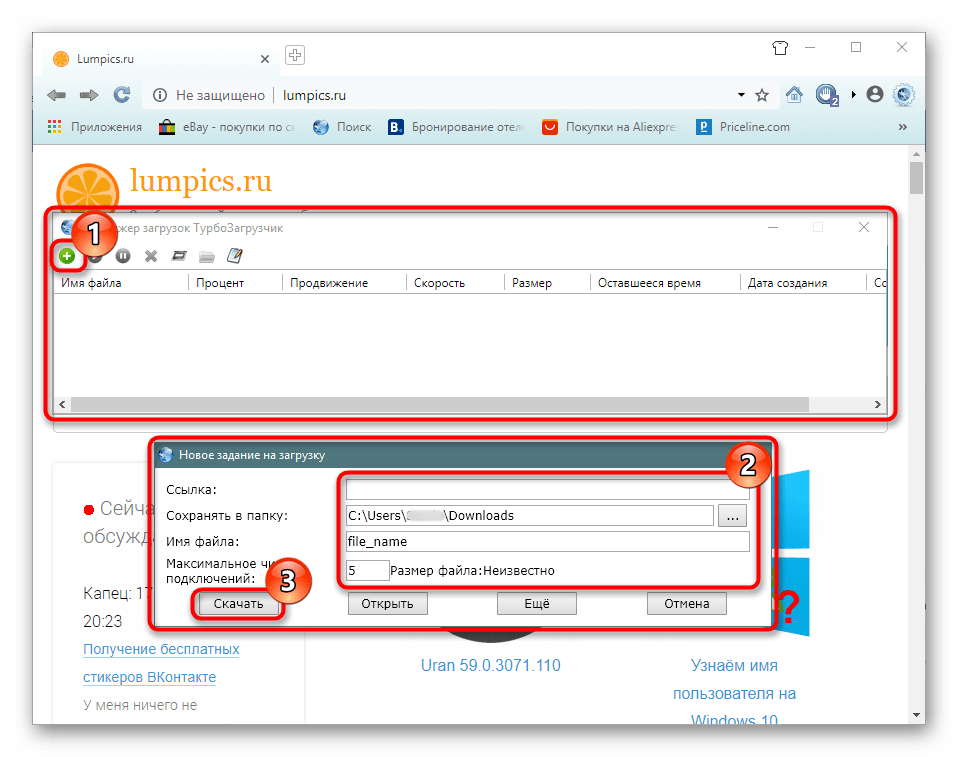
Якщо натиснути на & 171; більше&187; , можна завантажити і по FTP, ввівши &171; ім'я користувача&187; і &171; Пароль & 187; .
Завантаження відео
Вбудований завантажувач дозволяє без праці завантажити відеоролики з підтримуваних сайтів. Кнопка завантаження при цьому поміщається в адресний рядок і має відповідну іконку.
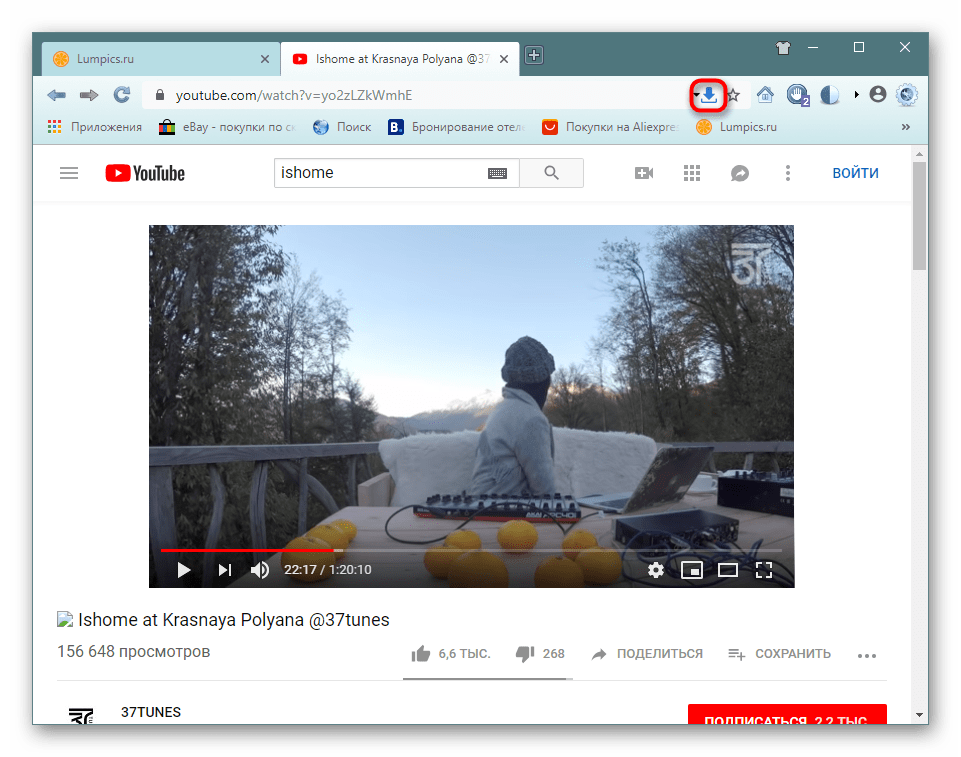
При першому використанні браузер попросить встановити транскодер відео, без якого ця функція працювати не буде.
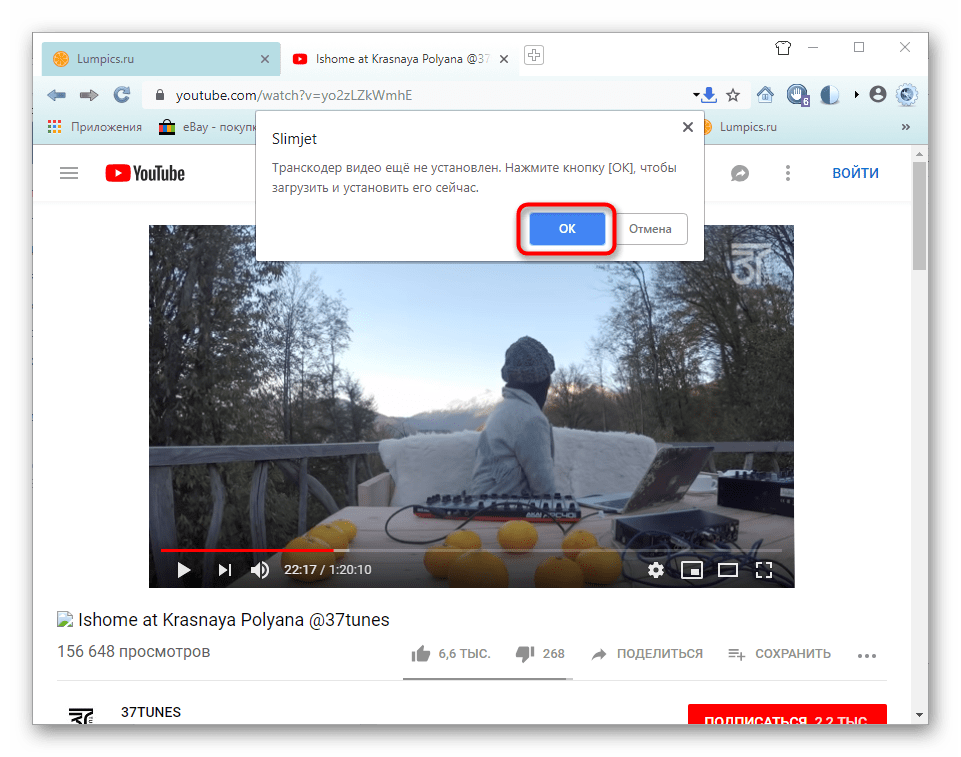
Після цього буде пропонуватися завантажувати відео в одному з двох форматів: Webm або MP4. Перший формат Ви зможете переглядати в плеєрі VLC або через Слімджет в окремій вкладці, другий універсальний і підійде для будь-яких програм і пристроїв, що підтримують відтворення відео.
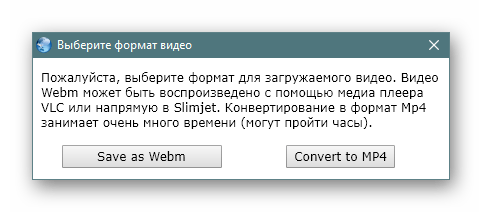
Перетворення вкладки в додаток
В Google Chrome є можливість запускати сторінки інтернету у вигляді окремих додатків. Це дозволяє із зручністю розмежувати загальну роботу в браузері і в конкретному сайті. Аналогічна можливість є і в Слімджет, причому з двома способами. Правий клік миші і обраний пункт &171; перетворити у вікно програми&187; негайно створює окреме вікно, яке можна закріпити на панелі завдань.
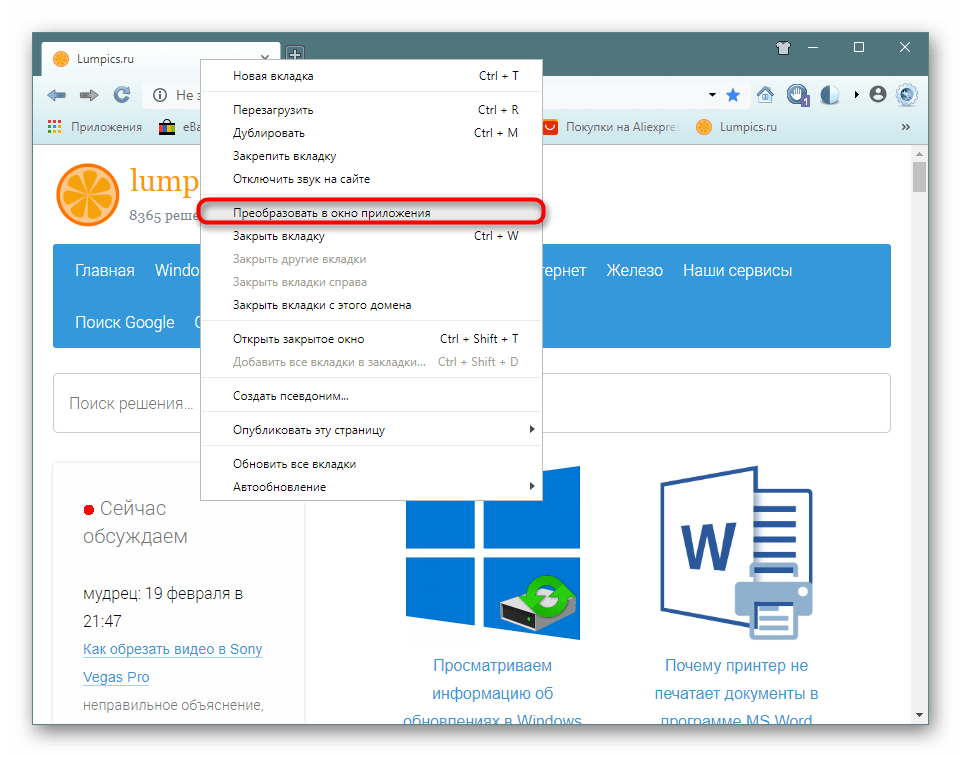
Через &171; Меню & 187; > & 171; додаткові інструменти & 187; > & 171; Створити ярлик&187; створюється ярлик на робочий стіл або інше місце.
Сайт-додаток позбавляється багатьох функцій веб-оглядача, проте зручний в тому плані, що не залежить від браузера і може бути запущений навіть коли сам Слімджет буде закритий. Такий варіант підходить, наприклад, для перегляду відео, роботи з офісними додатками онлайн. На додаток не діють розширення та інша функціональність браузера, тому такий процес в Windows буде займати менше системних ресурсів, ніж якби ви відкрили цей сайт як одну вкладку в браузері.
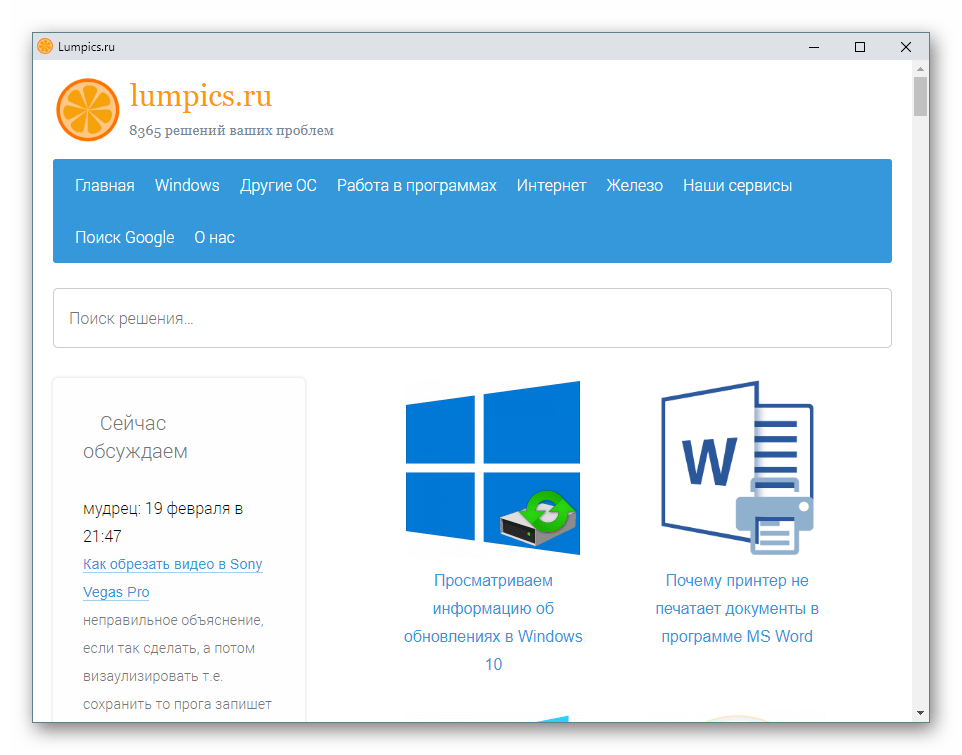
Трансляція
Щоб передавати зображення на телевізор по Wi-Fi, в Хроміміум була додана можливість Chromecast. Люди, які користуються цією технологією, можуть здійснювати це і через SlimJet &8212; досить клікнути ПКМ по вкладці і вибрати відповідний пункт меню. У вікні знадобиться вказати пристрій, на яке буде здійснюватися трансляція. Варто пам'ятати, що деякі плагіни на ТБ при цьому відтворюватися не будуть. Більш докладно про це можна дізнатися в описі до Chromecast на спеціальній сторінці від Google.
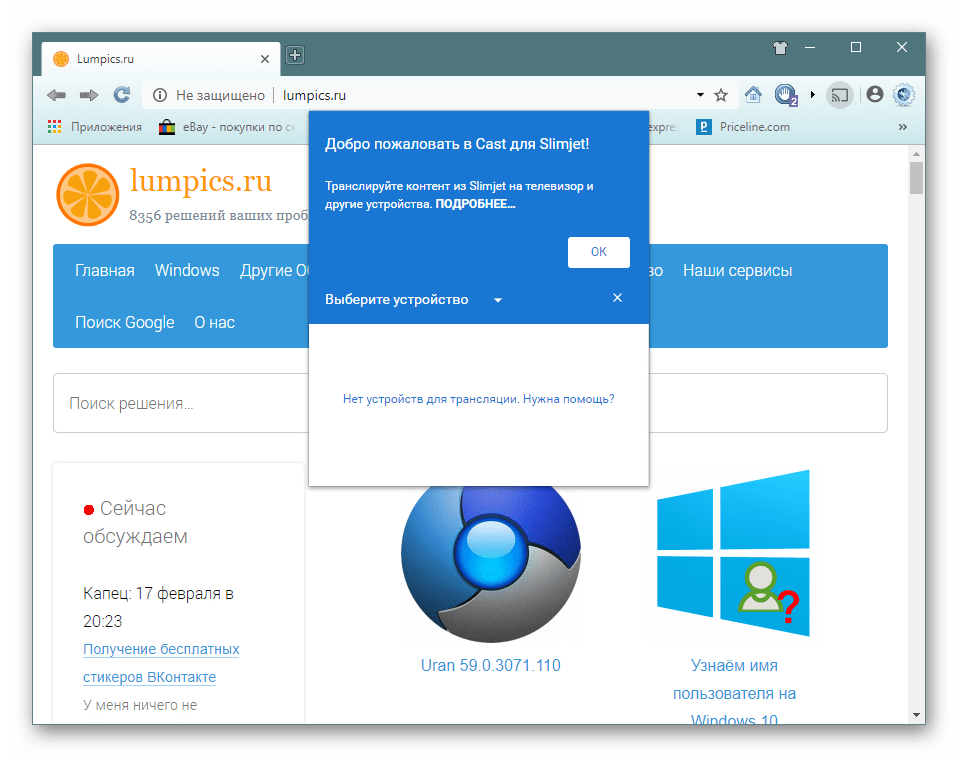
Переклад сторінки
Ми часто відкриваємо сайти на іноземних мовах, наприклад, якщо це першоджерела будь-яких новин або офіційні портали компаній, розробників та ін.Щоб більше розуміти, що саме написано в оригіналі, браузер пропонує перевести сторінку на російську мову в один клік миші, а потім так само швидко повернути оригінальну мову.
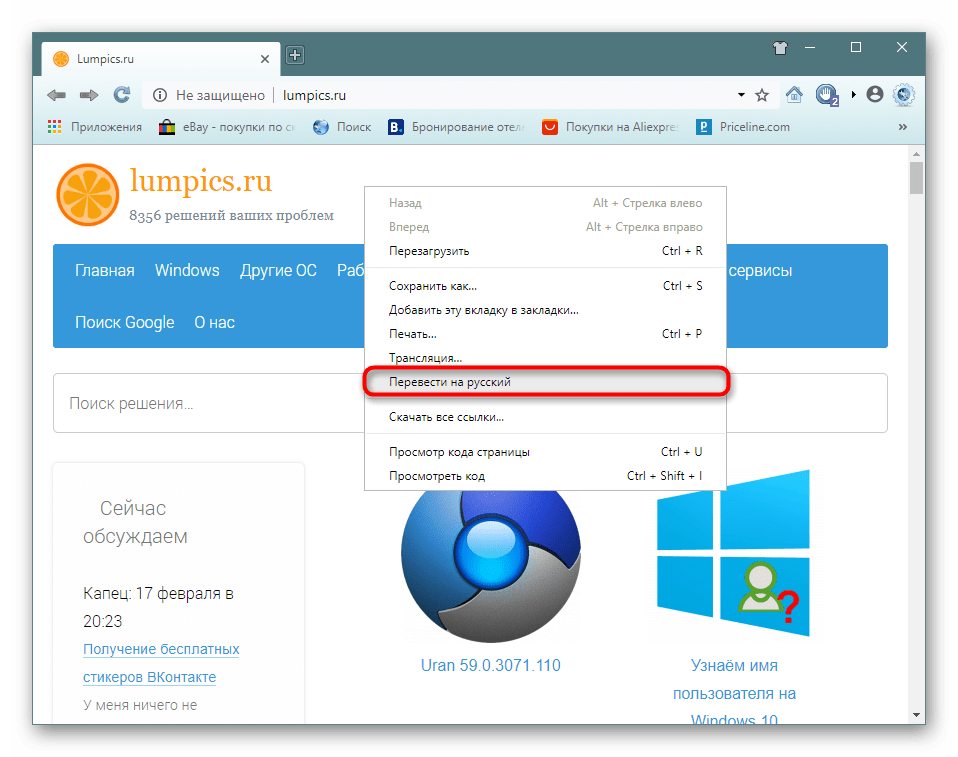
Режим інкогніто
Зараз у всіх веб-оглядачах є режим інкогніто, який також може називатися приватним вікном. У ньому не зберігається сесія користувача (історія відвідувань, куки, кеш), проте всі закладки сайтів будуть перенесені в звичайний режим. До того ж спочатку ніякі розширення тут теж не запускаються, що дуже корисно при виникненні тих чи інших проблем, пов'язаних з відображенням або роботою інтернет-сторінок.
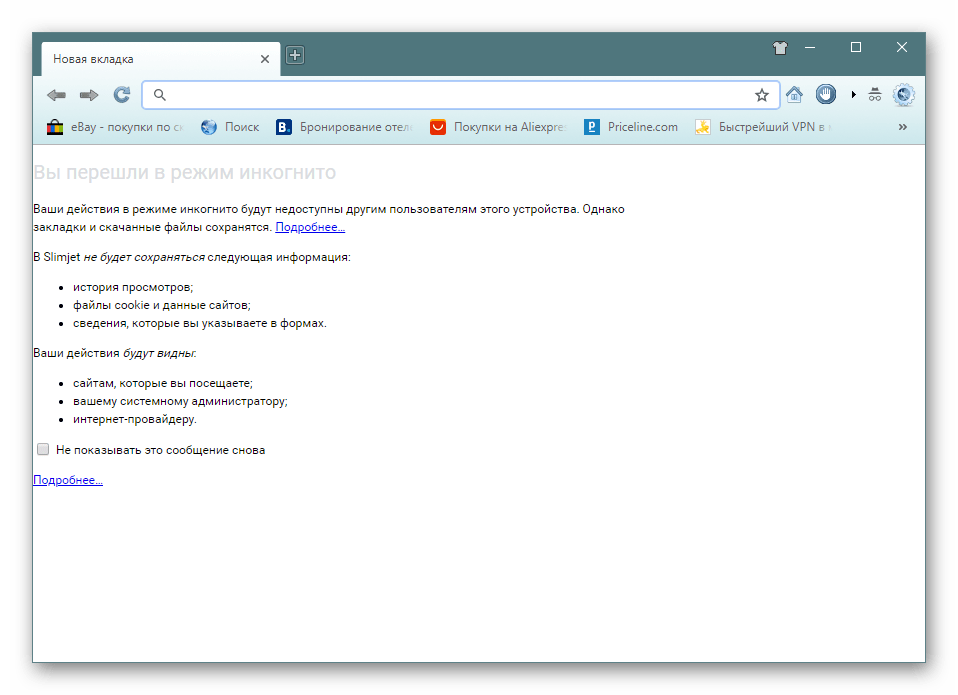
Читайте також: як працювати з режимом інкогніто в браузері
Бічна панель закладок
Користувачі звикли до того, що закладки розташовані під адресним рядком у вигляді горизонтальної смуги, проте їх туди поміщається обмежена кількість. Якщо є потреба в постійній роботі з закладками, можна через &171; Меню & 187; > &171;Закладки&187; викликати бічну панель, в якій вони відображені більш зручним варіантом, а також є пошукове поле, що без праці дозволить знайти потрібний сайт, не вишукуючи його із загального переліку. Горизонтальну панель при цьому можна відключити в &171;Налаштуваннях&187; .
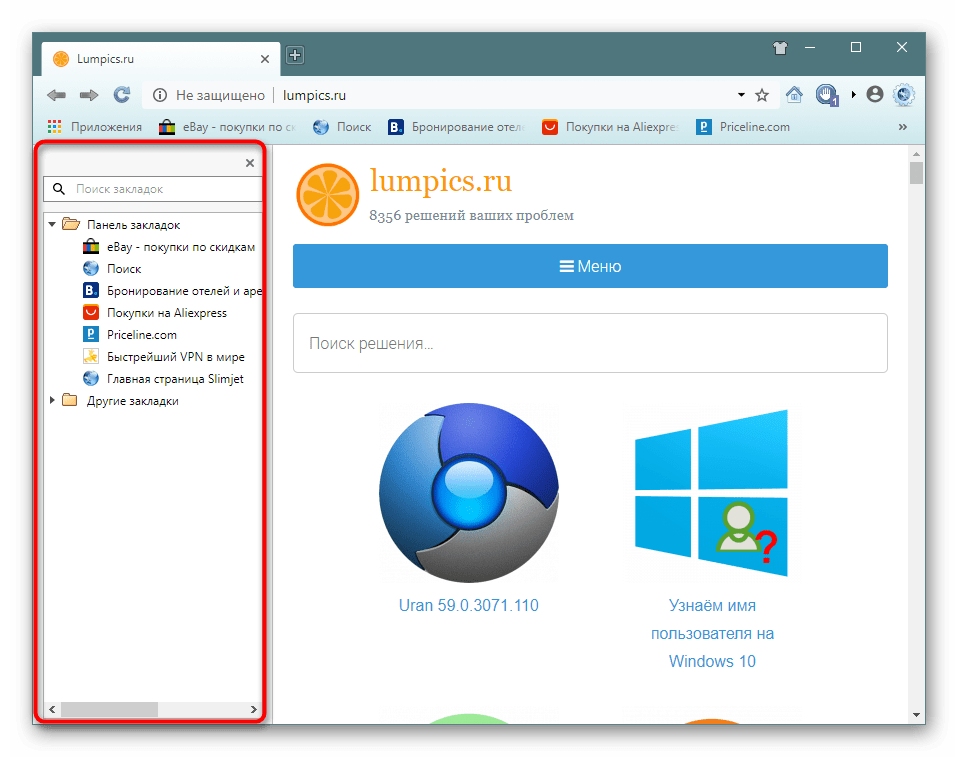
Налаштування панелі інструментів
Можливість виносити на панель інструментів елементи для швидкого доступу до них зараз пропонує далеко не кожен браузер. У Слімджет доступний перенесення будь-яких кнопок з набору в праву колонку або навпаки приховати непотрібні, перетягнувши їх вліво. Для доступу до панелі досить натиснути на стрілку, виділену на скріншоті, і вибрати пункт &171; налаштувати панель інструментів & 187; .
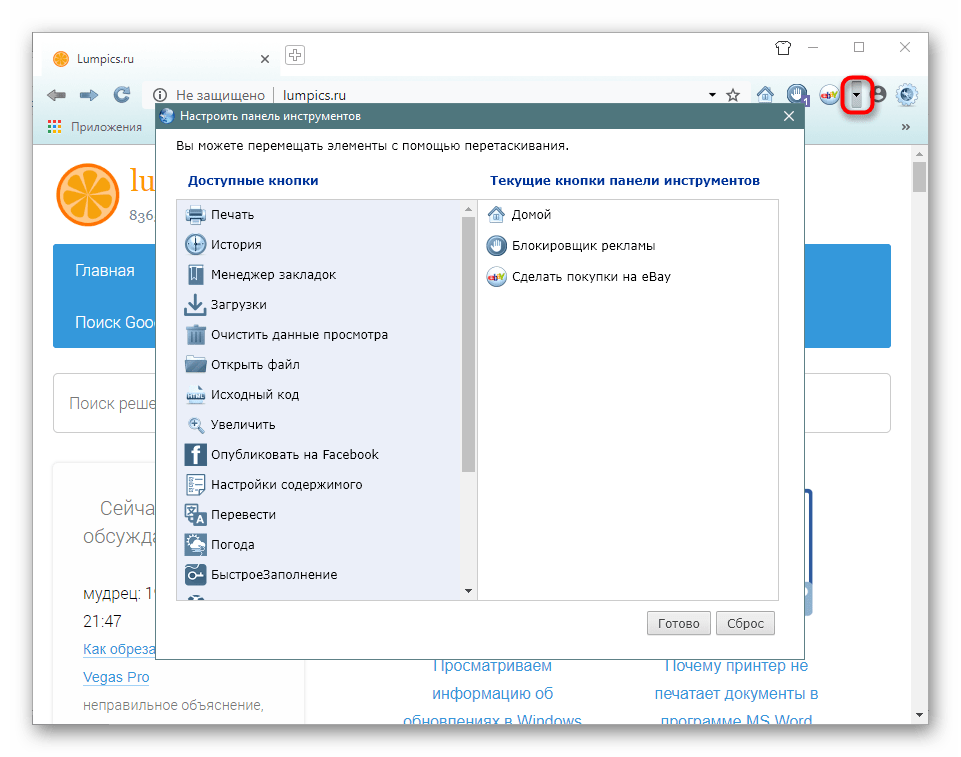
Розділення екрану
Іноді може знадобитися відкрити паралельно відразу дві вкладки браузера, наприклад, для перенесення інформації з однієї в іншу або для паралельного перегляду відео. У SlimJet це можна зробити автоматично, без ручного підгону вкладок: натисніть правою кнопкою миші по тій вкладці, яку потрібно винести в окреме вікно, і виберіть пункт &171;ця вкладка плиткою праворуч&187; .
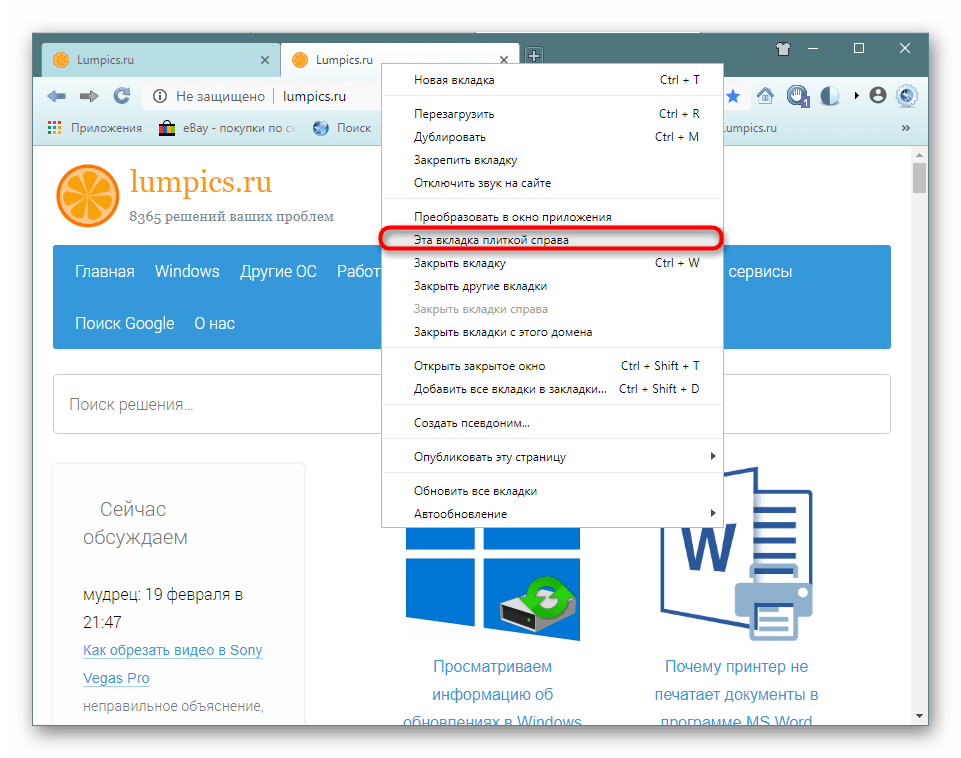
В результаті екран розділиться навпіл вікном з усіма іншими вкладками і вікном з винесеною окремо вкладкою. Кожне з вікон можна масштабувати по ширині.
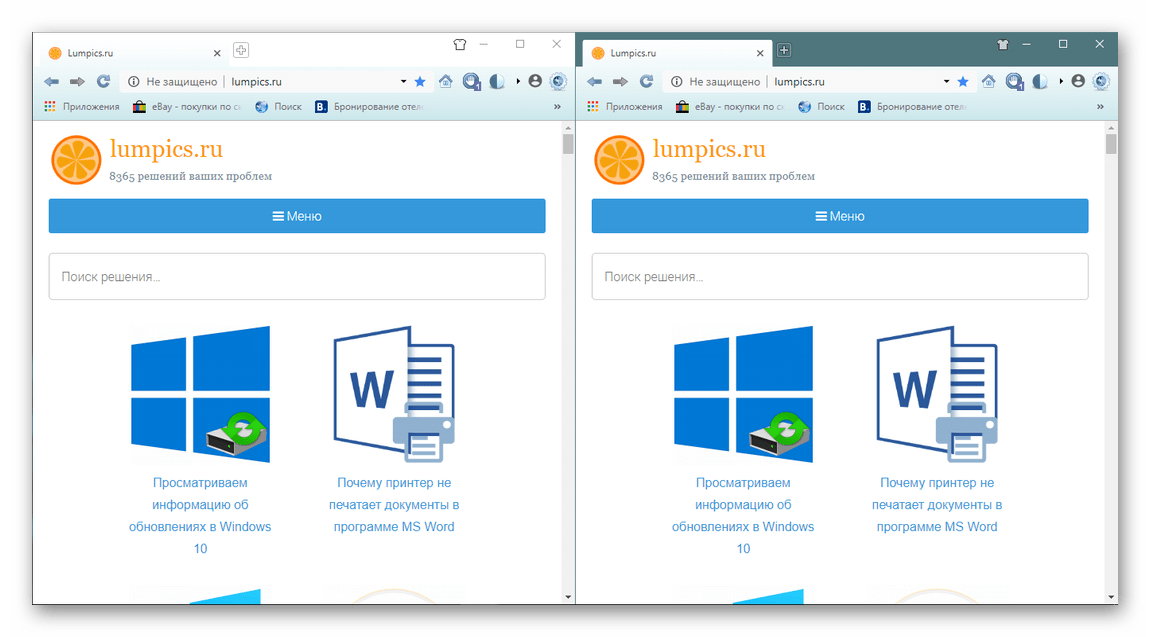
Автоматичне оновлення вкладок
Коли потрібно актуалізувати інформацію на вкладці сайту, який часто оновлюється і/або повинен скоро оновитися, користувачі зазвичай задіють ручне оновлення сторінки. Це ж роблять і деякі веб-розробники, перевіряючи роботу коду. Для автоматизації цієї процедури можна встановити і розширення, проте в SlimJet така необхідність відпадає: правим кліком миші по вкладці можна детально налаштувати автоматичне оновлення однієї або всіх вкладок, вказавши їм для цього будь-який часовий період.
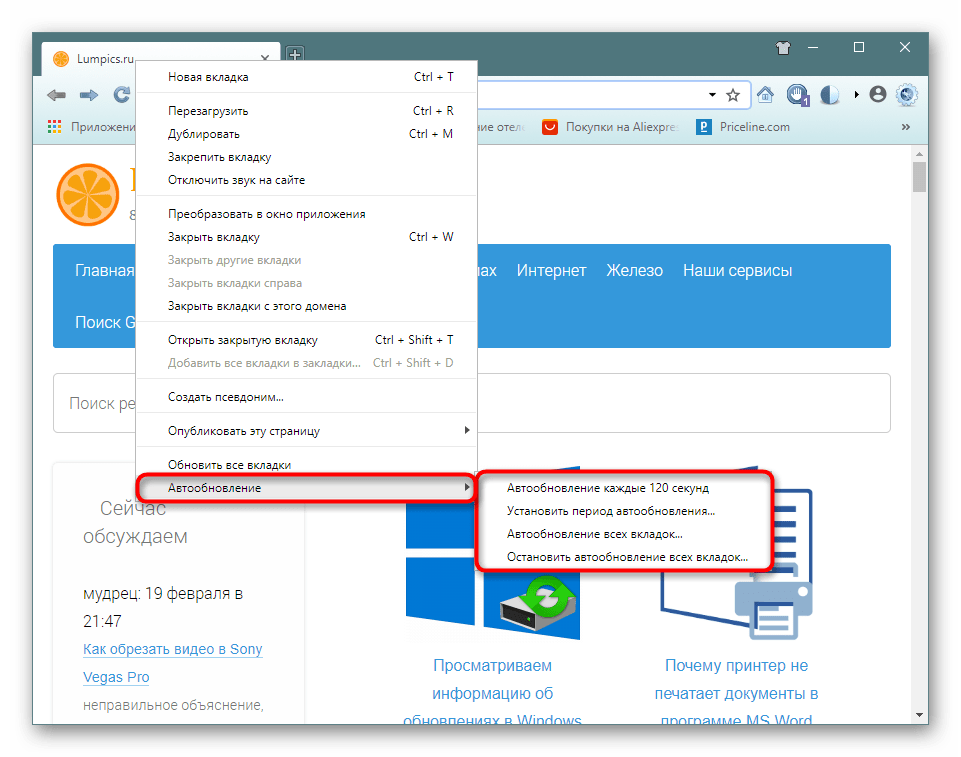
Стиснення фото
Для прискорення завантаження сайтів і зниженого споживання трафіку (якщо він лімітний) SlimJet пропонує функцію автоматичного стиснення зображень з можливістю тонкої настройки розміру і списку адрес, що підпадають під це обмеження. Зверніть увагу &8212; цей пункт за замовчуванням увімкнено, тому при хорошому необмеженому підключенні до Інтернету вимкніть стиснення через Меню > &171;Налаштування&187; .
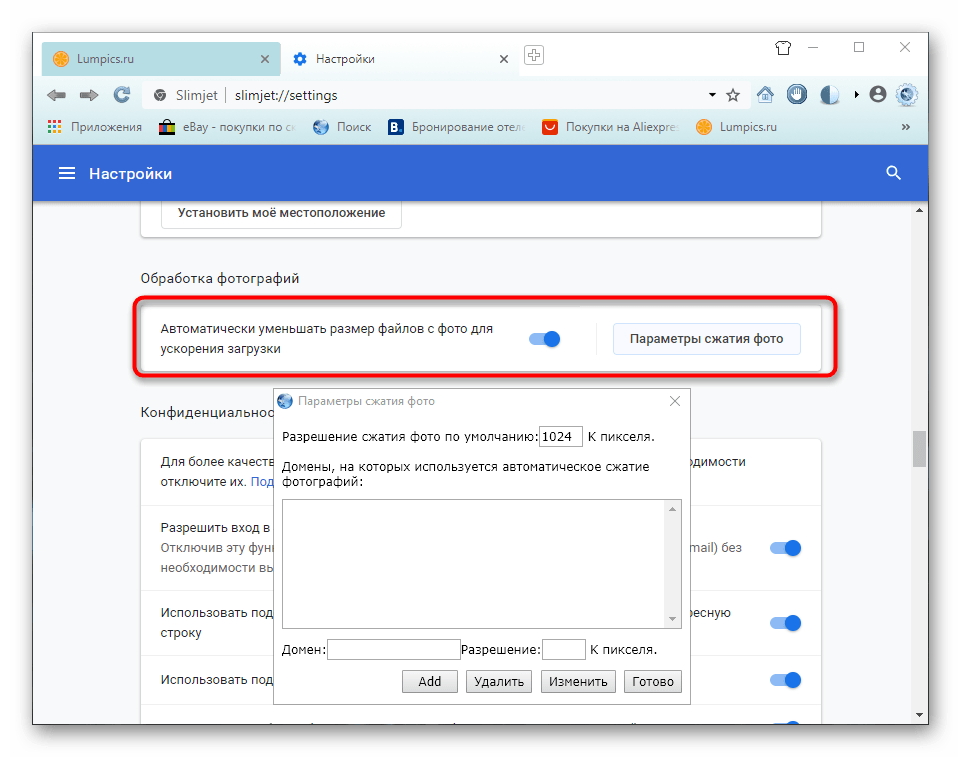
Створення псевдоніма
Не всім подобається користуватися панеллю закладок або візуальними закладками. Добра частина користувачів звикла вводити назву сайту в адресний рядок, щоб отримати до нього доступ. Слімджет пропонує спростити цей процес, задавши для популярних сайтів так звані псевдоніми. Вибравши легке і коротке ім'я для конкретного сайту, ви зможете ввести його в адресний рядок і швидко перейти за пов'язаною з ним адресою. Така можливість доступна через ПКМ по вкладці.
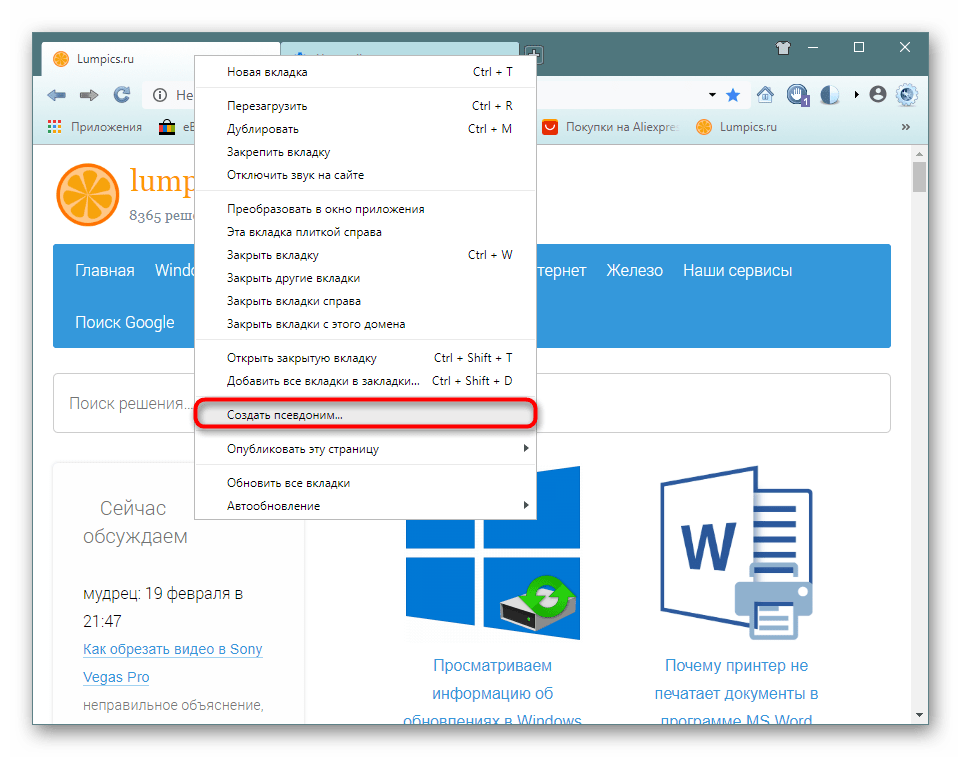
Через &171; Меню & 187; > &171;Налаштування&187; > блок &171;Омнібокс&187; відкривається окреме вікно з розширеними настройками і управлінням усіма псевдонімами.
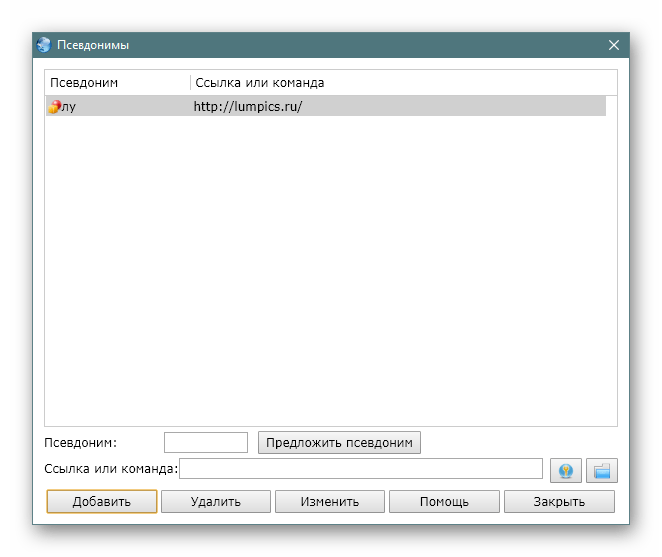
Наприклад, для нашого lumpics.ru можна задати псевдонім & 171; лу & 187;. Для перевірки працездатності залишається ввести ці дві літери в адресний рядок, і браузер відразу запропонувати відкрити сайт, якому відповідає цей псевдонім.
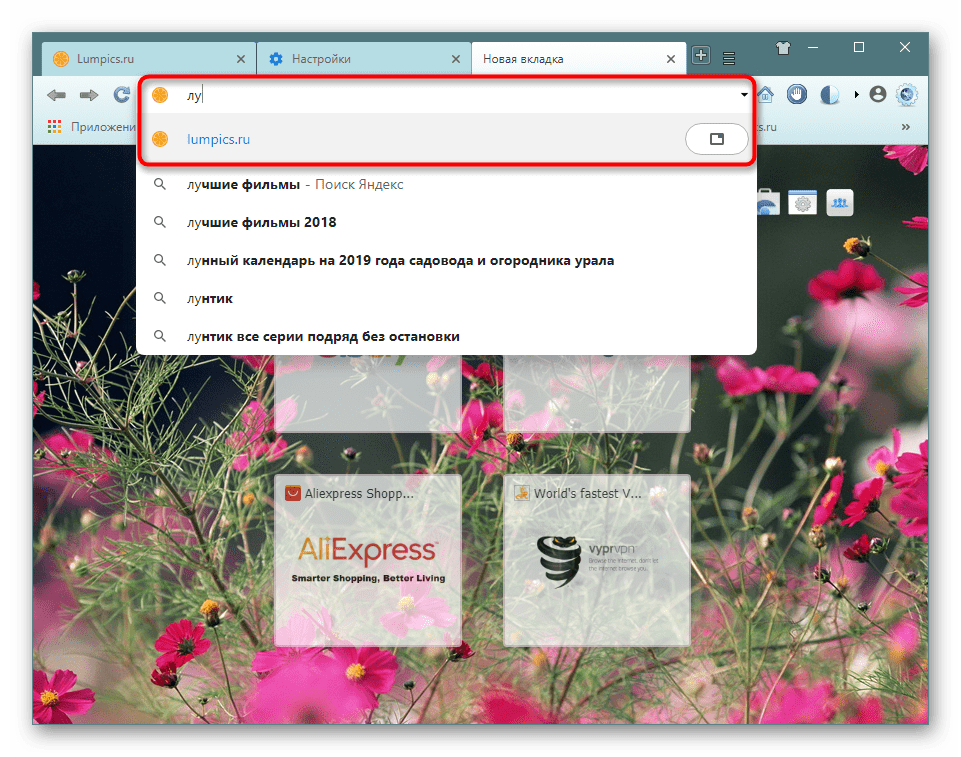
Мале споживання ресурсів
Розробники пропонують завантажити зі свого сайту 32-бітну версію незалежно від розрядності Windows, посилаючись на те, що вона споживає малу кількість системних ресурсів. За їхніми запевненнями, 64-бітний браузер має невеликий приріст в рівні продуктивності, проте вимагає куди більше оперативної пам'яті.
З цим важко сперечатися: 32-розрядний Slimjet справді невимогливий до ПК, незважаючи на те, що він працює на двигуні Chromium. Різниця особливо помітна в порівнянні при відкритті одних і тих же вкладок в x64 Firefox (тут може бути будь-який інший популярний браузер) і x86 SlimJet.
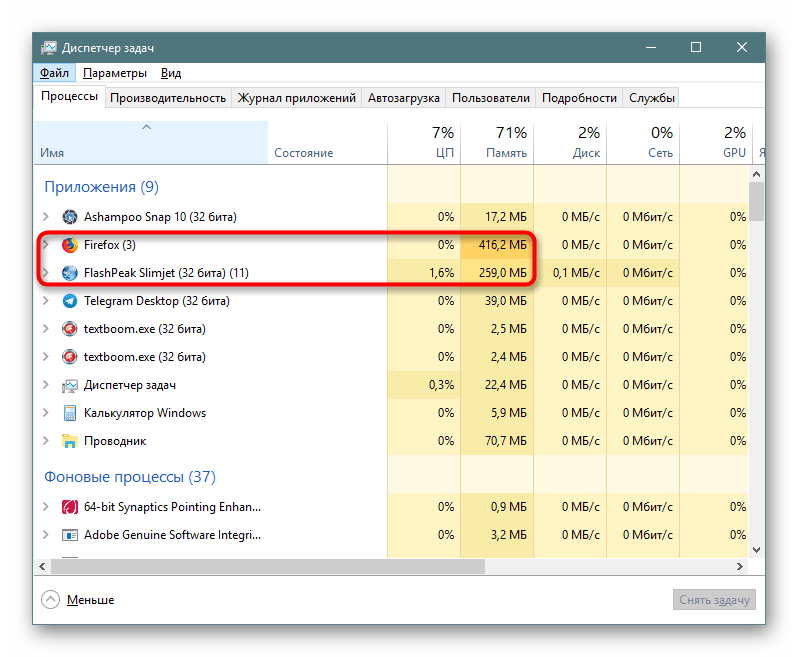
Автоматичне вивантаження фонових вкладок
На слабких комп'ютерах і ноутбуках практично завжди встановлено не дуже багато оперативної пам'яті. Тому якщо Користувач працює з дуже великою кількістю вкладок або на них дуже багато вмісту (відео у високій якості, об'ємні багатосторінкові таблиці), навіть скромний SlimJet може зажадати чималу кількість ОЗУ. Важливо відзначити, що в оперативну пам'ять потрапляють і закріплені вкладки, і через все це на запуск інших програм може просто не вистачити ресурсів.
Розглянутий провідник в інтернет вміє автоматично оптимізувати навантаження на оперативну пам'ять, а в налаштуваннях можна включити вивантаження простоюють вкладок при досягненні певної їх кількості. Наприклад, якщо у вас відкрито 10 вкладок, через вказаний інтервал часу з оперативної пам'яті будуть вивантажені (не закриті!) 9 фонових вкладок крім тієї, що відкрита на даний момент. При подальшому зверненні до будь-якої фонової вкладці та буде спершу перезавантажена і тільки потім відобразиться.
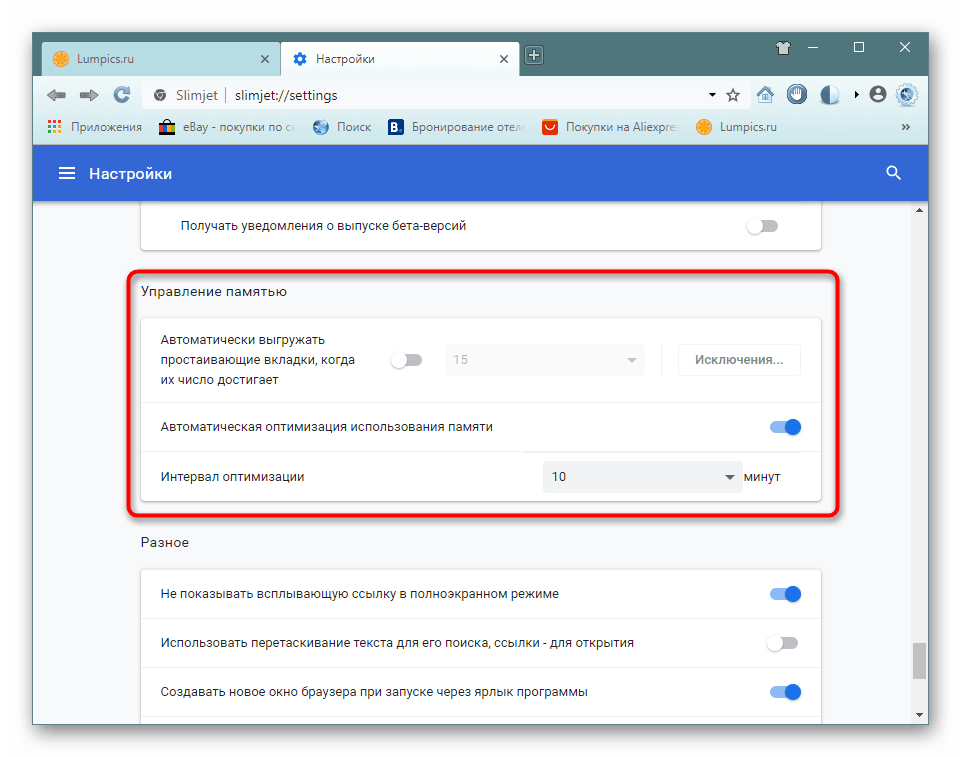
З цим пунктом варто бути уважним тим, хто працює з сайтами, де введені дані не зберігаються автоматично: при вивантаженні такої фонової вкладки з ОЗУ ви можете втратити свій прогрес (наприклад, введення тексту).
Гідності
- Широкі можливості для кастомізації стартової сторінки;
- Безліч додаткових дрібних функцій для спрощення серфінгу в Інтернеті;
- Підходить для слабких ПК: легкий і з настройками управління споживання оперативної пам'яті;
- Вбудовані блокування реклами, скачування відео і створення скріншотів;
- Інструменти блокування відстеження веб-сайтів;
- Русифікація.
Недоліки
Місцями застарілий інтерфейс.
У статті ми розповіли не про всі цікаві можливості цього браузера. Багато чого цікавого і корисного користувач знайде для себе сам, під час використання SlimJet. В &171;Налаштуваннях&187; , незважаючи на повну схожість інтерфейсу з Google Chrome, є велика кількість дрібних поліпшень і налаштувань, які дозволять тонко налаштувати веб-оглядач відповідно до власних уподобань.
Завантажити SlimJet безкоштовно
Завантажити останню версію програми з офіційного сайту